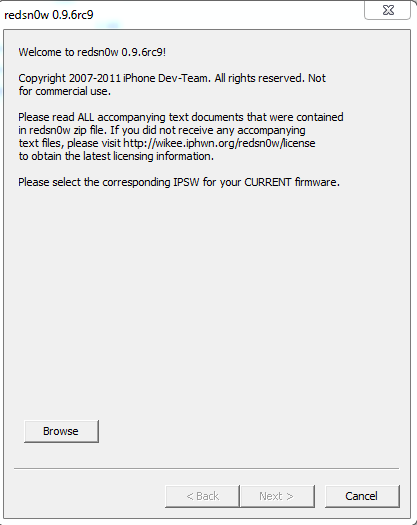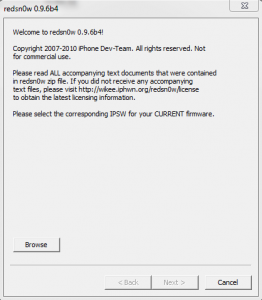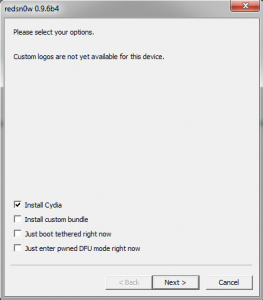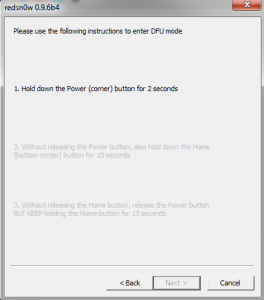Kuten jo kerroin, liittämätön jailbreak-ratkaisu iOS 4.3.1:lle on julkaistu virallisesti, ja tämän opetusohjelman avulla voit tehdä liittämättömän jailbreakin päätteellesi. Valitettavasti tämä kytkemätön jailbreak-ratkaisu ei toimi iPad 2:ssa, koska siinä ei ole toiminnallista hyväksikäyttöä, mutta se toimii missä tahansa muussa päätelaitteessa käynnistystilasta/kantakaistasta riippumatta. Jos sinulla on nyt kytketty jailbreak iOS 4.3.1:ssä, joka on tehty sn0wbreezen avulla, voit poistaa sen päälle ilman, että sinun tarvitsee palauttaa sitä etukäteen. redsn0w aktivoi myös terminaalin. IOS 4.3:ssa en voinut tehdä kytkemätöntä jailbreakia, joten redsn4.3.1w toimii vain iOS 0:ssä.
Tässä ovat laitteet, jotka ovat yhteensopivia redsn0w 0.9.6 rc9:n kanssa:
- iPhone 3GS
- iPhone4 (GSM)
- iPod touch 3G
- iPod touch 4G
- iPad1
- AppleTV 2G (vain PwnageTool toistaiseksi)
Vaihe 1
Lataa iOS 4.3.1 terminaalillesi osoitteesta täällä.
Vaihe 2
Päivitä iOS 4.3.1:een, mutta jos sinun on avattava lukitus, pysy iOS:n nykyisessä versiossa, koska ultrasn0w ei toimi iOS 4.3.1:ssä! Jos haluat silti päivittää iOS 4.3.1:een, säilytä kantataajuus ja pura koodi ultrasn0w:lla ja tee sitten mukautettu ipsw versiolle 4.3.1 käyttämällä sn0wbreeze tämä opetusohjelma, päivitä se ja suorita tämä opetusohjelma kytkemättömälle jailbreakille. Vaikka iH8sn0w suosittelee käyttämään sn0wbreeze 2.4 beta 1 -versiota lukituksen avaamiseen, nyt hän sanoo, että meidän pitäisi odottaa Dev Teamin julkaisemaa ultrasn0w:n uutta versiota, se on sinun valintasi. Kaikilla niillä, jotka käyttivät sn0wbreeze 2.4 beta 1:tä jailbreakin ja lukituksen avaamiseen iOS 4.3.1:ssä, ei ollut ongelmia.
Vaihe 3
Lataa redsn0w 0.9.6 rc9 täältä: [lataustunnus=”123, 124″]
Vaihe 4
Liitä pääte tietokoneeseen. avata redsn0w(jos sinulla on Windows 7, suosittelen käyttämään redsn0w:tä yhteensopivuustilassa Windows XP:n kanssa), paina painiketta selailla, valitse vaiheessa 4.3.1 ladattu iOS 1 ipsw ja paina seuraava. redsn0w toteuttaa hyväksikäytön ja siirtyy seuraavaan vaiheeseen.
Vaihe 5
Tarkistaa Asenna Cydia ja paina seuraava.
Vaihe 6
Nyt sinun on syötettävä puhelin DFU-TILAAN. Sulje ensin pääte ja paina sitten Seuraava ja redsn0w näyttää, kuinka puhelin syötetään DFU-tilaan.
- pidä virtapainiketta painettuna 3 sekuntia;
- päästämättä irti virtapainikkeesta paina Koti-painiketta 10 sekuntia;
- 10 sekunnin kuluttua vapauta virtapainike ja puhelimen pitäisi olla jo DFU-tilassa ja redsn0w alkaa toteuttaa hyväksikäyttöä.
- Jos kaikki toimi ja jailbreak toteutettiin, sinun pitäisi näyttää tämä kuva redsn0w-muodossa.
Vaihe 7
Jos kaikki menee hyvin, sinulla pitäisi olla jailbroked ja toimiva iPhone.